Fedezze fel a Top 5 HDMI adapter lehetőségek az Android Phone
5 Legjobb HDMI adapter Android telefonhoz Ha Android telefonod van, és szeretnéd csatlakoztatni a televízióhoz vagy monitorhoz, akkor egy HDMI adapter …
Cikk elolvasása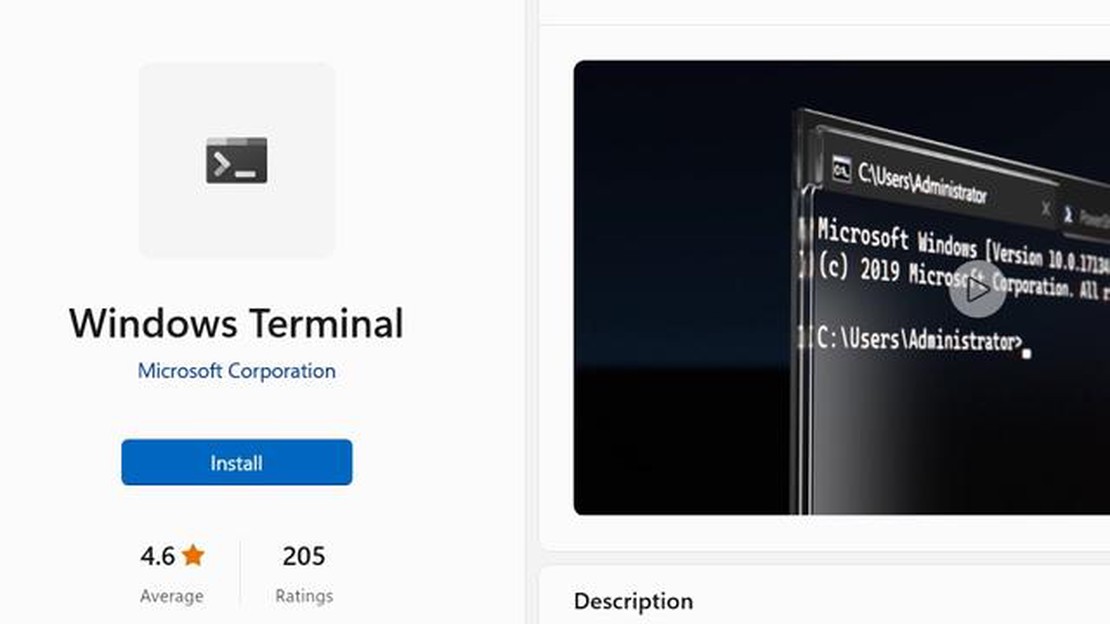
A Windows terminál a Windows operációs rendszerrel való munka egyik legfontosabb eszköze. Lehetővé teszi különböző parancsok végrehajtását, fájlok és beállítások kezelését, valamint különböző szkriptek és programok futtatását. Néha azonban a felhasználók problémával szembesülhetnek, amikor a Windows terminál nem nyílik meg a Windows 11-ben. Ebben a cikkben megnézzük, hogyan oldható meg ez a probléma.
Mielőtt nekilátna a probléma orvoslásának, ajánlott elvégezni néhány előzetes lépést. Először is győződjön meg arról, hogy számítógépén Windows 11 fut. Lehetséges, hogy a probléma ezzel a tényezővel függ össze. Javasoljuk továbbá, hogy keressen olyan rendszerfrissítéseket, amelyek a probléma javítását tartalmazhatják. Végezze el a frissítések ellenőrzését a Beállítások -> Frissítés és biztonság -> Frissítések keresése menüponton keresztül.
Tartalomjegyzék
Ha a probléma a fenti lépések elvégzése után is fennáll, a következő lépésekkel próbálkozhat a probléma megoldására. Először is ellenőrizze, hogy a Windows Terminál futtatható fájl jelen van-e a rendszerében. Ehhez használhatja a Feladatkezelőt vagy a Fájlkezelőt. A legtöbb esetben a Windows terminál futtatható fájl neve “cmd.exe”, és a “C:Windows/System32” elérési útvonalon található. Ha a fájl hiányzik, vissza kell állítania, például a Rendszer-visszaállítás használatával vagy a Windows egy másik működő példányából történő másolással.
Ha a fájl megvan, a következő lépés a sértetlenségének ellenőrzése. Érvénytelen vagy sérült fájl lehet az oka a Windows Terminál megnyitásával kapcsolatos problémának. Az integritás ellenőrzéséhez használhatja az “SFC” (System File Checker) beépített segédprogramot. A segédprogram futtatásához nyisson meg egy parancssort rendszergazdai jogosultságokkal, és futtassa az “sfc /scannow” parancsot. A segédprogram ellenőrzi a rendszerfájlok integritását, és automatikusan javítja azokat, ha bármilyen problémát észlel.
A Windows Terminál egy hasznos eszköz a parancsok végrehajtására és a Windows operációs rendszer kezelésére. A Windows 11-ben a terminál megnyitása többféleképpen történhet.
A Windows terminál megnyitásának egyik leggyorsabb módja a Win + R billentyűkombináció használata. A megjelenő “Futtatás” ablakba írja be a “cmd” szót, majd nyomja le az Enter billentyűt. Ezzel megnyílik a Windows parancssor.
A Windows 11-ben a parancssort a Start menü segítségével is megnyithatja. Kattintson a képernyő bal alsó sarkában található Start gombra, majd keresse meg és kattintson a “Windows PowerShell” vagy a “Command Prompt” menüpontra az alkalmazások listájában.
Olvassa el továbbá: 5 Titkos módszerek nyomon követése a telefon anélkül, hogy tudnának róla
A Windows terminált a keresés funkció segítségével találhatja meg. Kattintson a nagyító ikonra a tálcán, vagy nyomja meg a Win + S billentyűkombinációt a keresőablak megjelenítéséhez. Írja be a keresőmezőbe a “cmd” vagy “command prompt” kifejezést, és válassza ki a megfelelő találatot.
A Windows terminál megnyitásának ez a módja kicsit időigényesebb, de még mindig hatékony. Kattintson a jobb gombbal a képernyő bal alsó sarkában lévő Start ikonra, és a megnyíló kontextusmenüből válassza a “Windows terminál” vagy a “parancssor” lehetőséget.
Most már több módját is ismeri a Windows Terminál megnyitásának a Windows 11-ben. Válassza ki a számára legkényelmesebb módot, és kezelje hatékonyabban az operációs rendszert.
Ha problémái vannak a Windows Terminál megnyitásával a Windows 11-ben, először is meg kell győződnie arról, hogy a Windows Terminál telepítve van-e a számítógépén. Az alábbiakban néhány módszerrel ellenőrizheti, hogy a Windows Terminál jelen van-e:
Ha telepítette a Windows Terminált, de mégsem tudja megnyitni, a probléma az operációs rendszer egyéb beállításaiban vagy más szoftverekkel való konfliktusokban keresendő. Ha ez a helyzet, ajánlatos kapcsolatba lépni egy támogatási szakemberrel, vagy konzultálni a Microsoft hivatalos dokumentációjával.
Ha olyan problémával szembesül, hogy a Windows Terminál nem nyílik meg a Windows 11-ben, a terminál újratelepítése segíthet a probléma megoldásában. Az alábbi módon végezze el:
Olvassa el továbbá: Hogyan láthatja a Snapchat beszélgetési előzményeit: 3 hasznos módja
A Windows Terminal újratelepítése után próbálja meg újra megnyitni. A legtöbb esetben ez megoldja a megnyitással kapcsolatos problémát. Ha a probléma továbbra is fennáll, próbálja meg a cikk más részein leírt egyéb megoldásokat.
Ennek oka lehet egy hiba a rendszerében vagy helytelen beállítások. A probléma kijavításához többféle megoldást is kipróbálhat.
Ha problémája van a terminál megnyitásával a Windows 11 rendszerben, néhány dologgal próbálkozhat. Először is ellenőrizze, hogy a terminálhoz való hozzáférés nem blokkolva van-e a biztonsági beállításokban vagy a vírusirtó szoftverben. Ha ez nem segít, megpróbálhatja a rendszer újraindítását, vagy parancssori ellenőrzést futtathat a sérült fájlok keresésére. Ha a fenti módszerek mindegyike nem oldja meg a problémát, ajánlott az operációs rendszer újratelepítése.
A sérült fájlok ellenőrzéséhez a Windows 11 rendszeren a parancssor segítségével nyissa meg a parancssort rendszergazdaként, és futtassa az “sfc /scannow” parancsot. Ez a parancs lefuttatja a rendszerfájlok hibaellenőrzését, és ha lehetséges, automatikusan kijavítja azokat. Ha a vizsgálat befejeződött, megpróbálhat megnyitni egy terminált, és megnézheti, hogy a probléma megoldódott-e.
Igen, a terminál megnyitásával kapcsolatos probléma a Windows 11-ben az operációs rendszer telepítési hibájára vezethető vissza. Ebben az esetben ajánlott a rendszer újratelepítése az esetleges hibák kijavítása érdekében. Az újratelepítés előtt készítsen biztonsági mentést az adatairól, hogy elkerülje a fontos információk elvesztését.
5 Legjobb HDMI adapter Android telefonhoz Ha Android telefonod van, és szeretnéd csatlakoztatni a televízióhoz vagy monitorhoz, akkor egy HDMI adapter …
Cikk elolvasásaHogyan lehet a Galaxy S22 hangosabbá tenni Ha lelkes okostelefon-felhasználó vagy, akkor tudod, mennyire fontos, hogy a készüléked jó hangminőséggel …
Cikk elolvasásaFotók átvitele a telefonról a számítógépre A fényképek átvitele a telefonról a számítógépre nehézkes feladat lehet, különösen, ha nagy képgyűjteménye …
Cikk elolvasásaHogyan lehet rögzíteni a Sony TV bekapcsolása, majd azonnal kikapcsolása Amikor a Sony TV bekapcsol, majd azonnal kikapcsol, az frusztráló és zavarba …
Cikk elolvasásaHogyan lehet kijavítani az LG Zone 4 nem tud MMS-t küldeni probléma Nehézséget tapasztalsz az MMS küldésében az LG Zone 4 készülékeden? Ne aggódj, nem …
Cikk elolvasásaA Bixby letiltása a Samsung Galaxy S10 készülékben Ha van Samsung Galaxy S10 készüléked, akkor már ismerheted a Bixby-t, a készülékre előretelepített …
Cikk elolvasása